Come ripristinare GRUB
Hai appena ripristinato Windows su un computer configurato in dual-boot con Linux e, all'accensione del PC, non ti viene più consentito di scegliere quale sistema operativo avviare? Non ti preoccupare, si tratta di un problema piuttosto comune e tutto quello che devi fare per risolverlo è ripristinare GRUB. Non sai di cosa sto parlando? Te lo spiego subito.
GRUB (acronimo di GRand Unified Bootloader) è il boot loader che viene usato da molte distribuzioni Linux, come ad esempio la famosissima Ubuntu, per gestire i sistemi operativi installati sul computer. In altre parole si tratta del software che “vede” quali sistemi operativi sono installati sul PC e permette di scegliere quale avviare dopo l'accensione della macchina.
Ripristinarlo è molto più semplice di quello che sembra. Inoltre, per riuscirci non c'è bisogno né di formattare l'hard disk del computer né di reinstallare uno dei sistemi operativi già presenti sul PC. Allora che aspetti? Armati di un pizzico di pazienza, della giusta dose d'attenzione e prova a ripristinare il menu iniziale di GRUB seguendo le indicazioni che trovi di seguito. Sono sicuro che te la caverai alla grande!
Se hai bisogno di ripristinare GRUB perché hai installato Windows dopo Linux ed ora non hai più la possibilità di scegliere quale sistema operativo avviare all'accensione del PC, segui le indicazioni che trovi di seguito.
Come primo passo devi procurarti una versione Live di Ubuntu oppure Boot Repair Disk, una distro di “pronto soccorso” che al suo interno contiene lo strumento necessario a riparare il boot loader di Linux. Procedi dunque con il download di una delle due soluzioni che ti ho appena segnalato - per Boot Repair Disk basta fare click sulla voce boot-repair-disk-32bit.iso o sulla voce boot-repair-disk-64bit.iso (a seconda se si vuole scaricare la versione a 32 o 64 bit della distro), mentre per Ubuntu bisogna scegliere se scaricare la versione a 32 bit o 64 bit del sistema operativo dall'apposito menu a tendina e poi pigiare sul pulsante Avvia il download - e copia il file ISO che otterrai su un dischetto o una chiavetta USB.
Per masterizzare l'immagine ISO di Ubuntu o Boot Repair Disk su un DVD utilizza i software che ti ho consigliato nella mia guida su come masterizzare ISO (es. ImgBurn), per copiarla su una chiavetta USB utilizza invece l'applicazione gratuita UNetbootin di cui ti ho parlato dettagliatamente nel mio articolo su come installare Ubuntu da USB.
Note: tra dischetto e chiavetta USB è più consigliata la seconda opzione, ma non è obbligatoria. Se utilizzi un computer basato sul sistema UEFI (e non sul vecchio BIOS) devi utilizzare la versione a 64 bit di Ubuntu/Boot Repair Disk.
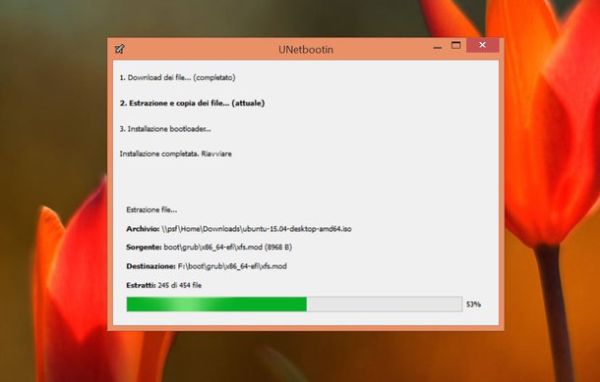
Una volta ottenuto il tuo dischetto o la tua chiavetta USB auto-avviante con Ubuntu o Boot Repair Disk, esegui il boot da quest'ultima e segui i passaggi illustrati di seguito.
Ubuntu
Se stai utilizzando una versione Live di Ubuntu, avvia il sistema operativo selezionando la lingua italiana dalla prima schermata e l'opzione Prova Ubuntu senza installarlo da quella successiva. Dopodiché abilita una connessione Internet collegando il tuo computer al router tramite cavo Ethernet o scegliendo una delle reti Wi-Fi disponibili nel menu in alto a destra (l'icona delle tacchette del Wi-Fi).
Una volta stabilita la connessione a Internet, apri il Terminale e digita i seguenti comandi.
sudo add-apt-repository ppa:yannubuntu/boot-repairper aggiungere il repository del programma Boot Repair alle sorgenti software di Ubuntu (ti verrà chiesto di premere Invio per confermare l'operazione);sudo apt-get updateper aggiornare il database delle fonti software di Ubuntu;sudo apt-get install -y boot-repair && boot-repairper installare ed avviare l'utility Boot Repair.
Nella finestra che si apre, clicca sul pulsante Riparazione raccomandata, attendi qualche istante affinché venga ripristinato GRUB e clicca su OK per salvare i cambiamenti. Dopodiché riavvia il PC e GRUB dovrebbe essere tornato al suo posto.

Boot Repair Disk
Se stai utilizzando Boot Repair Disk, seleziona l'Italiano dal menu iniziale per la scelta della lingua, avvia la distro (selezionando l'opzione 64bit session o 32bit session dalla schermata successiva, a seconda della versione in uso) e attendi che venga avviata automaticamente l'utility Riparazione del boot.
Clicca quindi sul pulsante Riparazione raccomandata, attendi qualche istante affinché venga ripristinato il boot loader GRUB e pigia su OK per salvare i cambiamenti. A questo punto riavvia il computer e dovresti essere nuovamente in grado di scegliere quale sistema operativo avviare tra Linux e Windows.
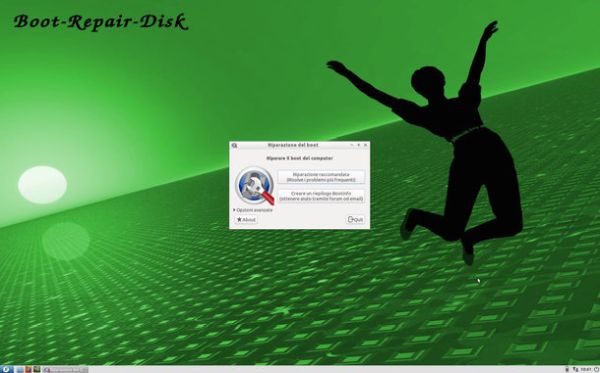
Hai installato Ubuntu (o un'altra distro Linux) ma GRUB non compare? Al suo posto si avvia direttamente Windows? In questo caso, se come credo hai un computer basato sul sistema UEFI, ripristinare il boot loader potrebbe non servire.
Quello che devi fare è accedere alle impostazioni del firmware UEFI premendo F2 o qualsiasi altro tasto indicato nella schermata di avvio del computer, cercare le impostazioni UEFI Boot Option Priority, Boot Option Menu o Boot priority order e selezionare GRUB (oppure ubuntu) come boot loader da utilizzare all'accensione del PC.
Un'altra possibile soluzione alla mancata comparsa di GRUB è accedere al Prompt dei comandi di Windows, digitare il comando bcdedit /set {bootmgr} path \EFI\ubuntu\grubx64.efi e premere il tasto Invio sulla tastiera del PC. In questo modo si forza il boot manager di Windows a “vedere” le informazioni relative a GRUB nella partizioni EFI dell'hard disk (quella in cui sono contenuti i dati utili all'avvio dei vari sistemi operativi).
Se non riesci ad accedere al pannello di configurazione del firmware UEFI premendo F2 o un altro tasto all'accensione del computer, prova ad agire direttamente da Windows 8 (o successivi).
Recati quindi in Start, cerca il termine impostazioni e seleziona l'icona Impostazioni PC dai risultati della ricerca. Dopodiché fai click sulle voci Aggiorna e ripristina e Ripristino presenti nella barra laterale di sinistra, pigia sul pulsante Riavvia ora che si trova sotto la dicitura Avvio avanzato e attendi che compaia la schermata con le opzioni di avvio di Windows.
A questo punto, seleziona le voci Risoluzione dei problemi, Opzioni avanzate, Impostazioni firmware UEFI e Riavvia e dovresti riuscire ad accedere alle impostazioni del firmware UEFI.
Altra operazione che dovresti poter compiere per accedere al menu di GRUB è la disattivare la funzione fast boot di Windows 8 e successivi, la quale velocizza la ripresa del computer dallo stop. Per farlo, accedi al Pannello di controllo di Windows (quello classico), cerca il termine alimentazione nella barra di ricerca in alto a destra e clicca sulla voce Cambia comportamento dei pulsanti di alimentazione.
A questo punto, fai click sulla voce Modifica le impostazioni attualmente non disponibili, togli il segno di spunta dalla voce Attiva avvio rapido e pigia su Salva cambiamenti per salvare le impostazioni.

Molti computer basati su UEFI dispongono della cosiddetta BIOS Legacy Mode, una modalità di avvio speciale che consente di emulare i vecchi BIOS e utilizzare i sistemi operativi compatibili solo con quest'ultimo (come le versioni più datate di Windows e Ubuntu). In alcuni casi può capitare che Linux si installi in modalità BIOS anziché UEFI e questo causi l'impossibilità di avviare Windows. Infatti non è possibile eseguire il dual-boot di due sistemi operativi se questi sono installati in modalità diverse (uno in modalità UEFI e uno in modalità BIOS Legacy).
Per ovviare al problema e ripristinare il dual-boot bisogna convertire l'installazione di Linux alla stessa modalità in cui è installato Windows: operazione che si può compiere con l'utility Boot Repair di cui abbiamo parlato all'inizio della guida.
- Per convertire Linux alla modalità UEFI occorre avviare Boot Repair ed attivare il pannello con le Opzioni avanzate, dopodiché bisogna selezionare la scheda Posizione di GRUB, mettere la spunta su Partizione /boot/efi separata e cliccare su Apply.
- Per convertire Linux alla modalità BIOS Legacy occorre avviare Boot Repair ed attivare il pannello con le Opzioni avanzate, dopodiché bisogna selezionare la scheda Posizione di GRUB, togliere la spunta dalla voce Partizione /boot/efi separata e cliccare su Apply .
Per concludere bisogna entrare nel pannello di configurazione del firmware UEFI e scegliere se avviare il computer in modalità UEFI o Legacy.
Attenzione: quelle che ti ho appena suggerito sono solo alcune delle possibili strade per ripristinare GRUB, quelle utili a risolvere il problema nella maggior parte dei casi. Tuttavia esistono situazioni specifiche in cui può essere necessario seguire qualche altra procedura o integrare altri passaggi a quelli che abbiamo appena visto insieme.
Per risolvere qualsiasi dubbio sulla questione, ti invito vivamente a chiedere aiuto sul forum ufficiale della distro Linux che utilizzi (es. il forum italiano di Ubuntu): lì troverai sicuramente qualcuno in grado di darti una mano. Inoltre prova a dare un'occhiata al wiki ufficiale di Ubuntu (qui in lingua inglese) dove sono illustrate altre procedure per risolvere i problemi di avvio nei sistemi dual-boot.
